
Добавление номеров страниц в Pages на iPad
Можно добавить в документ номера страниц, которые будут автоматически адаптироваться к текущей нумерации при добавлении или удалении страниц.
Добавление номеров страниц
Коснитесь
 , затем коснитесь «Дизайн документа».
, затем коснитесь «Дизайн документа».Коснитесь поля, в котором должен отображаться номер страницы, затем коснитесь «Номера страниц» (для верхнего или нижнего колонтитулов можно использовать любое сочетание полей).
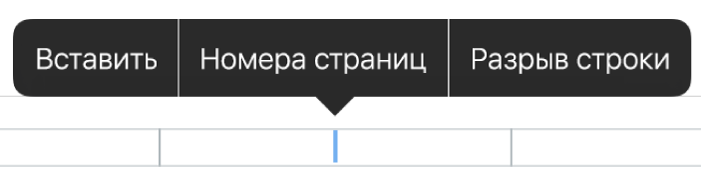
Коснитесь стиля нумерации страниц.
Чтобы изменить шрифт, размер шрифта, цвет или выравнивание для нумерации страниц, коснитесь номера страницы, затем коснитесь
 и внесите необходимые изменения.
и внесите необходимые изменения.Коснитесь кнопки «Готово» в левом верхнем углу экрана.
Установка начального номера страницы в документе с макетом страницы
Если Вы добавили номера страниц в документ с макетом страницы, Вы можете задать начальный номер или изменить формат нумерации для страниц.
Коснитесь
 , включите «Миниатюры страниц», коснитесь документа для закрытия параметров, затем коснитесь миниатюры страницы, которую нужно изменить.
, включите «Миниатюры страниц», коснитесь документа для закрытия параметров, затем коснитесь миниатюры страницы, которую нужно изменить.Коснитесь
 , чтобы открыть «Макет страницы».
, чтобы открыть «Макет страницы».Если вверху открывшегося всплывающего окна нет параметра «Макет страницы», убедитесь, что Вы выбрали страницу в панели «Миниатюры страниц» или коснулись пустой области страницы (на странице нет выбранных объектов).
Коснитесь «Нумерация страниц», затем коснитесь «Начинать с» и выберите номер страницы (путем увеличения или уменьшения номера).
Изменить стиль нумерации можно с помощью параметра, расположенного под разделом «Нумерация».
Если на следующей странице документа включен параметр «Как на предыдущей странице», на ней автоматически проставляется следующий номер и используется соответствующий стиль нумерации.